Konfigurieren der VLAN-Schnittstelleneinstellungen auf einem Cisco Business Switch der Serie 350
Ziel
Mithilfe eines Virtual Local Area Network (VLAN) können Sie ein Local Area Network (LAN) logisch in verschiedene Übertragungsdomänen segmentieren. In Umgebungen, in denen über das Netzwerk möglicherweise vertrauliche Daten übertragen werden, kann durch die Erstellung von VLANs die Sicherheit verbessert werden. Eine Übertragung kann dann auf ein spezifisches VLAN beschränkt werden. Nur die Benutzer, die zu einem VLAN gehören, können auf die Daten in diesem VLAN zugreifen und sie ändern. Mithilfe von VLANs kann auch die Leistung verbessert werden, da Broadcasts und Multicasts seltener an unnötige Ziele gesendet werden müssen.
Sie können ein VLAN erstellen. Dies hat jedoch keine Auswirkungen, bis das VLAN manuell oder dynamisch mit mindestens einem Port verbunden wird. Die Ports müssen immer zu einem oder mehreren VLANs gehören.
Jedes VLAN muss mit einer eindeutigen VLAN-ID (VID) zwischen 1 und 4094 konfiguriert werden. Das Gerät reserviert die VID 4095 als verworfenes VLAN. Alle Pakete, die dem Verwerfungs-VLAN zugewiesen wurden, werden beim Eingang verworfen und nicht an einen Port weitergeleitet.
Dieser Artikel enthält Anweisungen zur Konfiguration der VLAN-Schnittstelleneinstellungen eines Cisco Business Switches der Serie 350.
Unterstützte Geräte | Software-Version
- CBS350 (Datenblatt) | 3.0.0.69 (Aktuelle Version herunterladen)
- CBS350-2X (Datenblatt) | 3.0.0.69 (Aktuelle Version herunterladen)
- CBS350-4X (Datenblatt) | 3.0.0.69 (Aktuelle Version herunterladen)
Konfigurieren der VLAN-Schnittstelleneinstellungen eines Switches
Wichtig: Bevor Sie mit den folgenden Schritten fortfahren, stellen Sie sicher, dass auf dem Switch VLANs konfiguriert wurden. Wenn Sie wissen möchten, wie Sie die VLAN-Einstellungen auf Ihrem Switch konfigurieren, klicken Sie hier, um weitere Anweisungen zu erhalten.
Schritt 1
Melden Sie sich beim webbasierten Dienstprogramm an, und wählen Sie VLAN Management > Interface Settings aus.
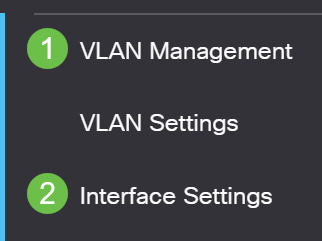
Schritt 2
Wählen Sie in der Dropdown-Liste "Schnittstellentyp" eine Schnittstelle aus, und klicken Sie auf Go, um eine Liste der Ports oder LAGs für die Schnittstelle einzugeben.
- Port - Wählen Sie in der Dropdown-Liste "Interface Type" (Schnittstellentyp) die Option Port aus, wenn nur ein einzelner Port ausgewählt werden muss.
- LAG: Wählen Sie aus der Dropdown-Liste "Interface Type" (Schnittstellentyp) die LAG aus, die konfiguriert werden soll. Dies wirkt sich auf die in der LAG-Konfiguration definierte Portgruppe aus.

Schritt 3
Klicken Sie auf das Optionsfeld für den Port oder die LAG, den bzw. die Sie ändern möchten. Klicken Sie auf das Bearbeitungssymbol.
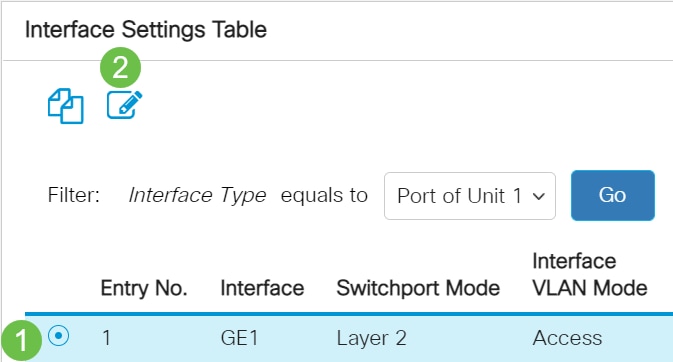
Schritt 3
Klicken Sie im Dropdown-Menü auf das Optionsfeld für den gewünschten VLAN-Modus für die Schnittstelle.
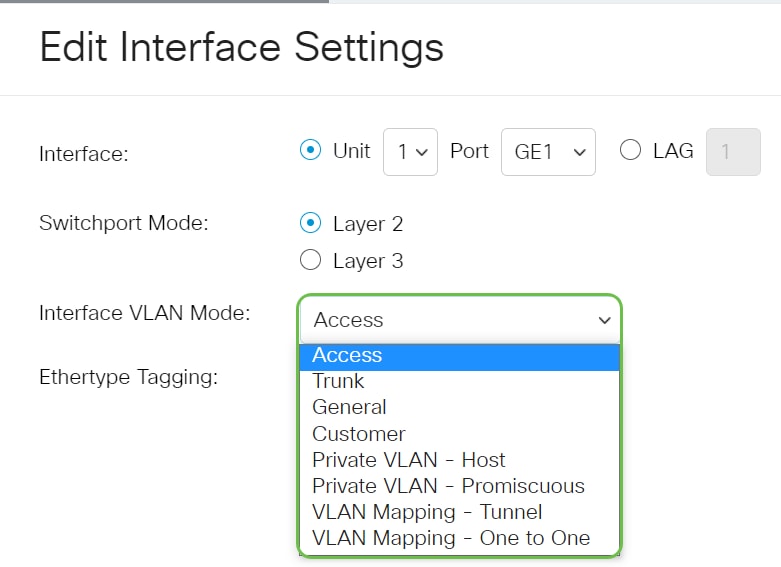
- Access (Zugriff) - Die Schnittstelle ist ein nicht markiertes Mitglied eines einzelnen VLAN. Wenn diese Option ausgewählt ist, fahren Sie mit Schritt 10 fort.
- Trunk - Die Schnittstelle ist ein nicht markiertes Mitglied von maximal einem VLAN und ein markiertes Mitglied von einem oder mehreren VLANs. Wenn diese Option ausgewählt ist, fahren Sie mit Schritt 10 fort.
- Allgemein - Die Schnittstelle kann ein markiertes oder nicht markiertes Mitglied eines oder mehrerer VLANs sein.
- Kunde - Die Schnittstelle befindet sich im Q-in-Q-Modus. Dadurch kann der Verbindungspartner seine eigenen VLAN-Anordnungen im gesamten Anbieternetzwerk nutzen. Wenn diese Option ausgewählt ist, fahren Sie mit Schritt 10 fort.
- Private VLAN - Host (Privates VLAN - Host): Diese Option legt die Schnittstelle entweder als isoliert oder als Community fest. Sie können dann entweder ein isoliertes oder ein Community-VLAN im Bereich Secondary VLAN - Host (Sekundäres VLAN - Host) auswählen.
- Private VLAN - Promiscuous (Privates VLAN - Promiscuous): Mit dieser Option wird die Schnittstelle als Promiscuous festgelegt.
- VLAN Mapping (VLAN-Zuordnung) - Tunnel - Wählen Sie diese Option aus, um die Schnittstelle als VLAN-Tunnel-Edge-Port festzulegen.
- VLAN-Zuordnung - Eins zu Eins - Wählen Sie diese Option aus, um die Schnittstelle so festzulegen, dass sie als VLAN-Zuordnung zwischen einem und einem Edge-Port verwendet wird.
Schritt 4 (optional)
Wählen Sie im Feld Ethertype Tagging (Ethertyp-Tagging) eine Ethertype-Tagging-Methode für das S-VLAN-Tag aus.
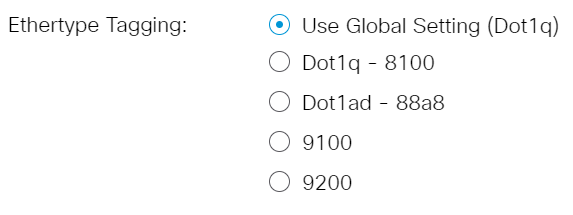
Schritt 5 (optional)
Klicken Sie auf das Optionsfeld für den gewünschten Frame-Typ, den die Schnittstelle empfangen kann. Frames, die nicht diesem Frame-Typ entsprechen, werden beim Eingang verworfen. Diese Optionen sind nur im allgemeinen Modus verfügbar.
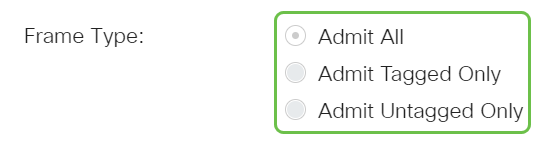
- Alle zulassen - Die Schnittstelle akzeptiert alle Frametypen (Frames ohne Tags, Frames mit Tags und Frames mit Prioritätsmarkierungen).
- Nur markierte Frames zulassen — Die Schnittstelle akzeptiert nur markierte Frames.
- Admit Untagged Only (Nur unmarkierte Frames zulassen) - Die Schnittstelle akzeptiert nur unmarkierte Frames und Frames mit Prioritätsmarkierungen.
Schritt 6 (optional)
Aktivieren Sie Aktivieren, um die Eingangsfilterung für die Schnittstelle zu aktivieren. Wenn die Eingangsfilterung aktiviert ist, verwirft die Schnittstelle alle eingehenden Frames, die als VLANs klassifiziert sind, zu denen die Schnittstelle nicht gehört. Dies ist nur im allgemeinen Modus verfügbar.

Schritt 7 (optional)
Wählen Sie das primäre VLAN aus der Dropdown-Liste "Primary VLAN" (Primäres VLAN) aus. Das primäre VLAN wird verwendet, um Layer-2-Verbindungen von Promiscuous-Ports zu isolierten Ports und zu Community-Ports zuzulassen.
Anmerkung: Sie können das Feld auch leer lassen, wenn sich die Schnittstelle nicht im privaten VLAN-Modus befindet. Fahren Sie anschließend mit Schritt 10 fort.

Schritt 8 (optional)
Wählen Sie ein isoliertes oder ein Community-VLAN für die Hosts aus, die nur ein einziges sekundäres VLAN benötigen.

Anmerkung: Die Dropdown-Liste Sekundäres VLAN - Host ist nur verfügbar, wenn Privates VLAN - Host ausgewählt wurde. Um zu erfahren, wie Sie private VLAN-Einstellungen auf einem Switch konfigurieren können, klicken Sie hier für Anweisungen.
Schritt 9 (optional)
Verschieben Sie für Promiscuous-Ports alle sekundären VLANs, die für die normale Paketweiterleitung erforderlich sind, aus den verfügbaren sekundären VLANs, und klicken Sie dann auf die Schaltfläche >. Promiscuous- und Trunk-Ports können Mitglieder in mehreren VLANs sein.
Anmerkung: Diese Bereiche sind nur verfügbar, wenn Privates VLAN - Promiscuous ausgewählt wurde.
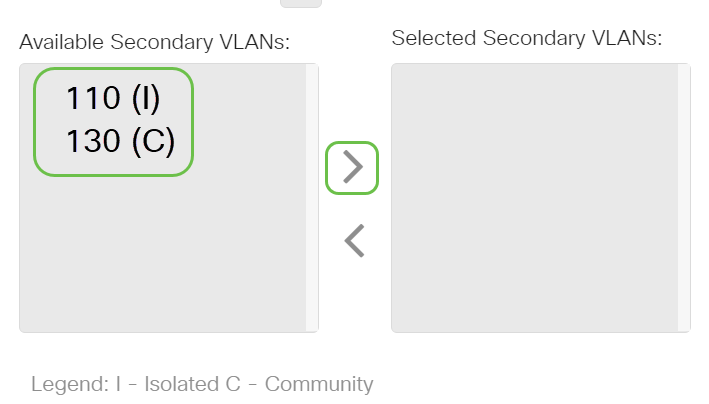
Um zu erfahren, wie Sie private VLAN-Einstellungen auf einem Switch konfigurieren können, klicken Sie hier für Anweisungen.
Schritt 10
Klicken Sie auf Apply und dann auf Close.
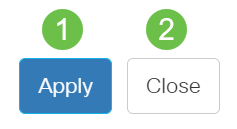
Schritt 11
Klicken Sie auf Speichern, um die Einstellungen in der Startkonfigurationsdatei zu speichern.

Sie sollten jetzt die VLAN-Schnittstelleneinstellungen für Ihren Cisco Business Switch der Serie 350 konfiguriert haben.
Cisco kontaktieren
- Eine Supportanfrage öffnen

- (Erfordert einen Cisco Servicevertrag)
 Feedback
Feedback